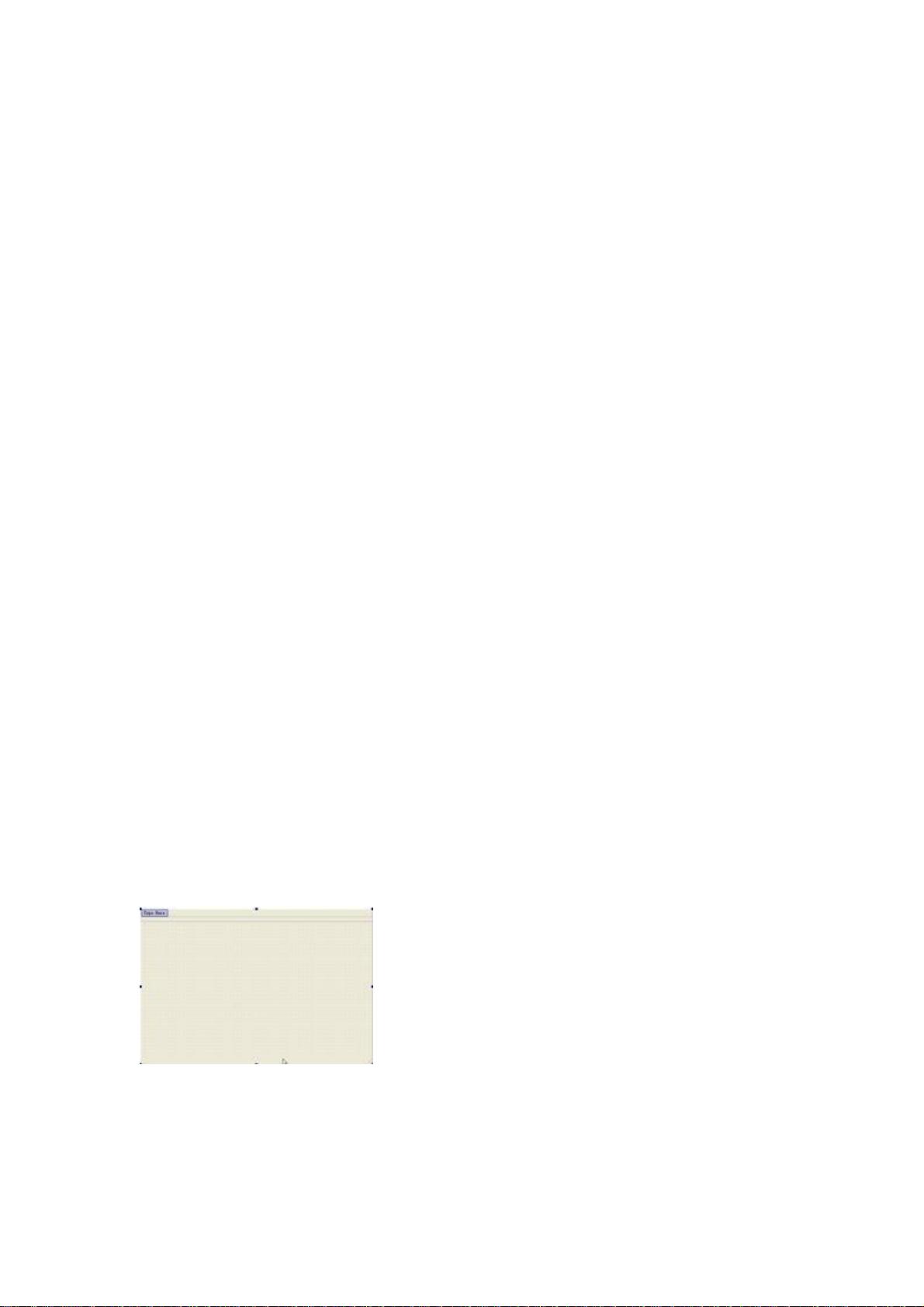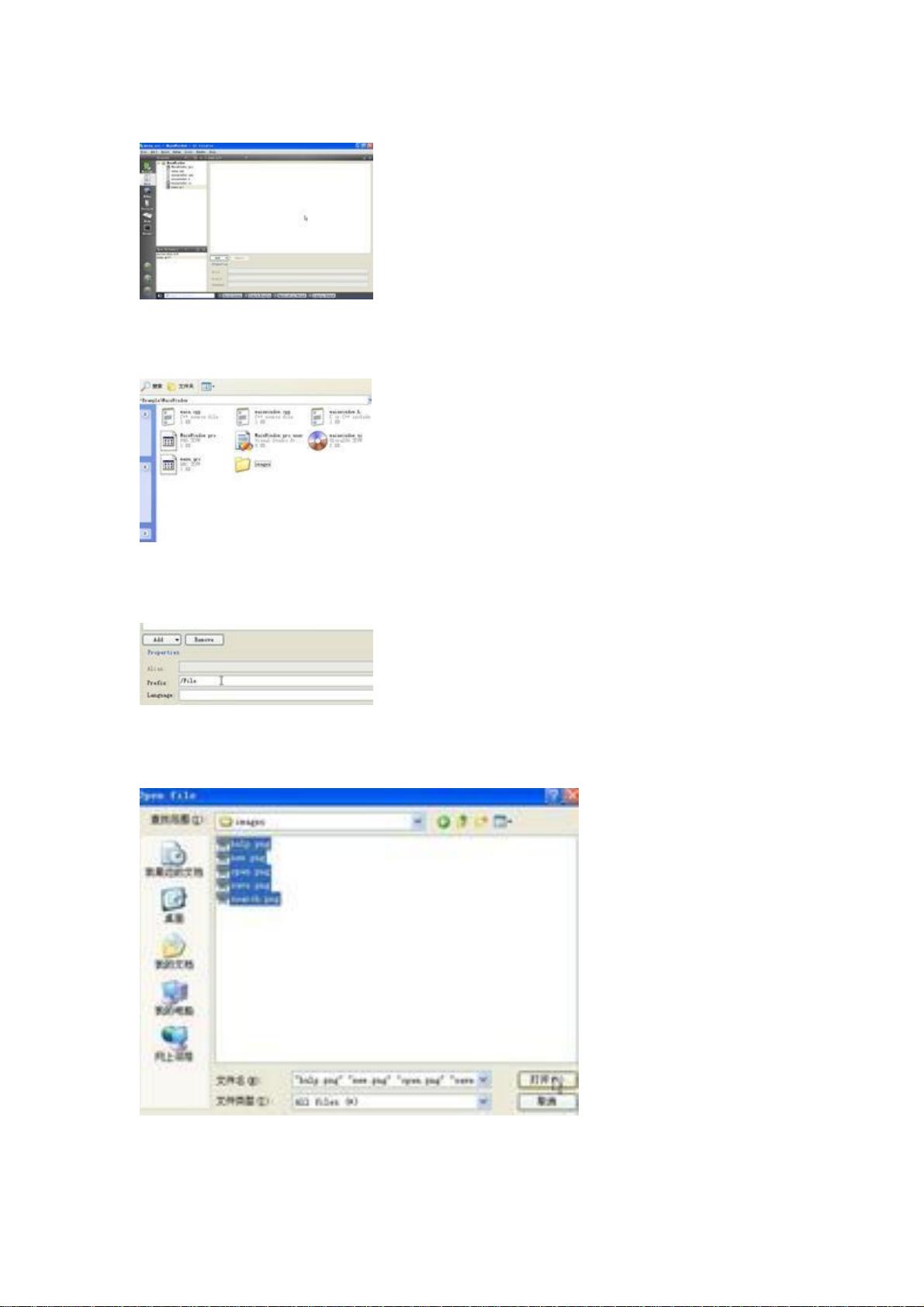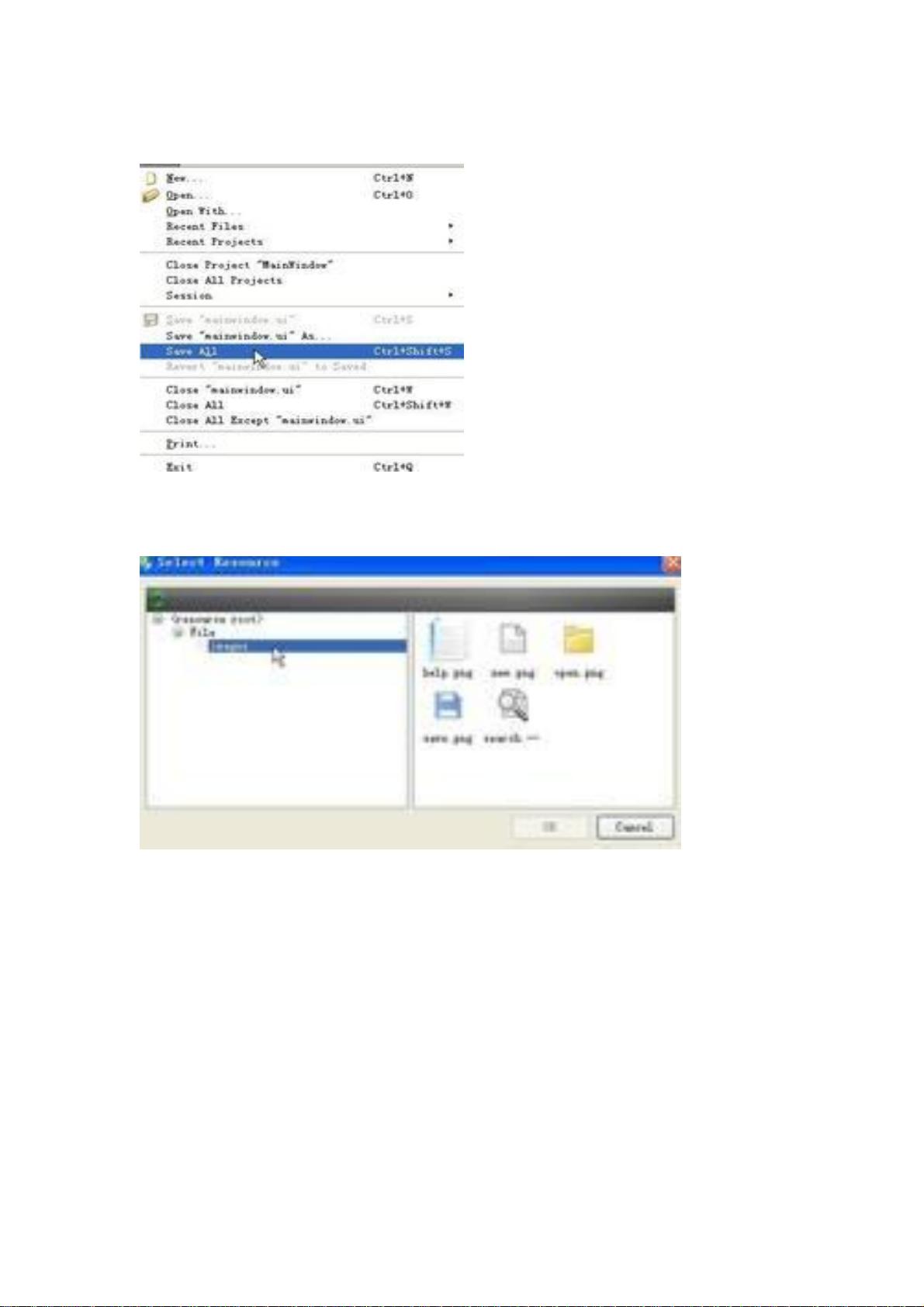Qt Creator安装与 HelloWorld 程序实战指南
"Qt_Creator_系列教程:安装Qt Creator并编写Hello World程序"
这篇教程主要介绍了如何在Windows环境下安装Qt Creator并创建一个简单的“Hello World”程序。Qt Creator是一款跨平台的集成开发环境(IDE),专为Qt应用程序开发设计,支持Linux、Mac OS X和Windows操作系统。
1. **Qt Creator的下载与安装**
- 访问Qt官方网站下载适用于Windows的Qt SDK,这里推荐下载的是Qt SDK for Windows。
- 下载完成后,按照默认设置进行安装。
2. **启动Qt Creator**
- 安装完成后,运行Qt Creator,首次启动会展示欢迎界面,可以打开内置的演示程序。
3. **创建新工程**
- 使用`File->New`菜单新建一个工程。
- 选择Qt4GuiApplication模板,用于创建一个基于GUI的应用程序。
4. **工程配置**
- 输入工程名称(例如“helloworld”)和保存位置。
- 自动添加基础头文件,无需额外操作,直接点击`Next`。
5. **选择基类**
- 选择`QDialog`作为基础对话框类,然后点击`Next`。
6. **完成工程创建**
- 点击`Finish`以完成工程的建立,所有工程文件会在项目管理器中显示。
7. **运行程序**
- 可以通过点击底部的绿色运行按钮或使用`Ctrl+R`快捷键来运行程序,初始状态下会看到一个空白的对话框。
8. **图形界面设计**
- 双击`dialog.ui`文件进入图形界面编辑器。
- 从器件栏中找到`QLabel`控件,拖拽到设计窗口上。
9. **编辑标签内容**
- 双击标签修改文本为“helloworld”。
- 在属性栏中调整字体大小,例如设置为15。
10. **调整标签尺寸**
- 拖动标签一角的蓝色调整点,以适应文字大小。
11. **运行并查看结果**
- 再次运行程序,屏幕上将显示带有“helloworld”的对话框。
12. **动态链接库问题**
- 如果运行生成的`.exe`文件提示缺少`mingwm10.dll`,需要将Qt安装目录下的`bin`文件夹中的相应`.dll`文件复制到系统路径或程序目录下。
通过以上步骤,用户可以成功地在Qt Creator中构建并运行一个基本的Qt GUI程序。这只是一个起点,Qt Creator提供了丰富的功能,包括代码编辑、调试、版本控制集成和项目管理,能够帮助开发者高效地构建复杂的跨平台应用程序。后续的学习将深入探讨Qt Creator的更多特性和高级功能,如信号与槽机制、布局管理、自定义控件以及更复杂的Qt模块应用。
2010-09-27 上传
2011-09-21 上传
2012-07-30 上传
2012-04-11 上传
2022-08-03 上传
2010-09-27 上传
2011-12-16 上传
2011-09-03 上传
zhongmiao07262
- 粉丝: 0
- 资源: 8